文章詳情頁
Win10怎么查電腦本機DNS地址
瀏覽:113日期:2023-04-04 17:02:36
很多小伙伴在將自己的電腦升級成win10系統后,就找不到北了,Win10電腦DNS地址查詢都不懂了。今天,小編來跟大家分享Win10電腦DNS地址查詢方法,希望能對大家有所幫助。
方法一:
1、在開始菜單找到并打開“運行”,也可以直接使用 Windows + R 組合快捷鍵快速打開,然后在打開后面輸入 cmd 完成后,點擊底部“確定”進入,如圖。
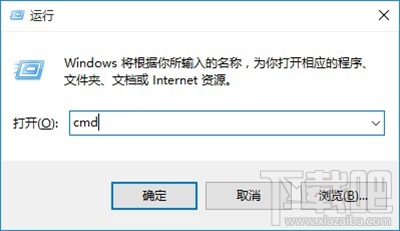
Win10電腦DNS地址查詢方法
2、在cmd命令操作界面,輸入命令:ipconfig /all(完成后,按回車鍵運行),在運行結果中找到DNS服務器地址,就可以看到,如下圖。
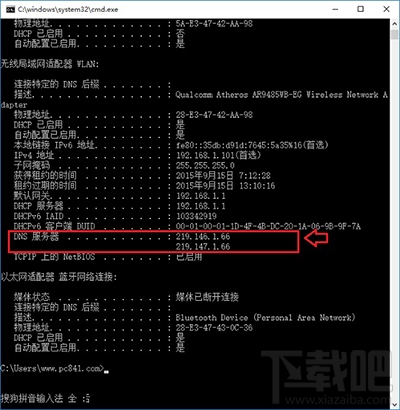
Win10電腦DNS地址查詢方法
方法二:
在Win10右下角的無線網絡圖標上,點擊右鍵,在彈出的菜單中,點擊“打開網絡和共享中心”,如圖。
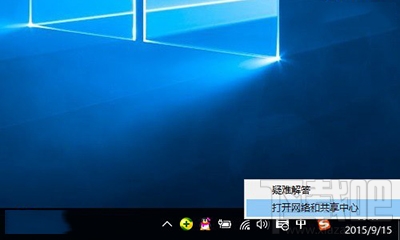
Win10電腦DNS地址查詢方法
2、然后點擊已經連接的網絡,在彈出的界面中,點擊“詳細信息”就可以看到DNS服務器地址了,如圖。
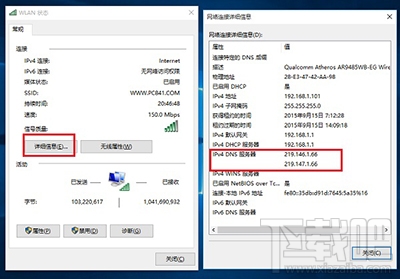
Win10電腦DNS地址查詢方法
相關文章:
1. Win10鼠標右鍵失靈怎么辦?修復Win10鼠標右鍵失靈的方法2. 已經有正版Win10如何重裝系統?Win10重裝系統教程3. 微軟將停止支持32位Win10系統 但不會影響Win10早期版本用戶4. Win10/Win7如何徹底關閉系統進程 Win10/Win7關閉系統進程圖文步驟5. Win10無法卸載已安裝補丁怎么辦?Win10無法卸載已安裝補丁的解決方法6. Win10如何添加信用文件?Win10添加信用文件的方法7. 如何安裝win10和win11雙系統?win10和win11雙系統安裝詳細教程8. 如何從Windows 10升級到Windows 11?Win10升級到Win11的正確圖文步驟9. 怎么安裝雙系統?win10穩定版和win11雙系統安裝圖文教程10. Win10電腦怎么使用自帶的功能刪除流氓軟件?
排行榜

 網公網安備
網公網安備